photoshop如何给图片调色
发布时间:2017-06-07 22:02
相关话题
调色是一件很很有趣的事情,在photoshop里面可以给图片赋予不同的风格。接下来就是小编精心整理的一些关于photoshop如何给图片调色的相关资料,供你参考。
photoshop给图片调色的方法
原图

效果图

怎么样,处理之后的照片是不是明显让人胃口大增呢~~~
1:打开拍摄好的食物照片。

2:新建一个调整图层“色相/饱和度”,将饱和度提高20,整个图片色彩就鲜艳了许多。但是红色杯子部分太过刺眼了,选择红色选项,将饱和度降低一些。


3:新建一个调整图层“可选颜色”,对红色、黄色、黑色和中性色进行调整。




4:新建一个调整图层“照片滤镜”,给画面整体加上一点淡淡的褐色调子。

5:再新建一个调整图层“色相/饱和度”,将饱和度提高10。

6:用“曲线”提亮照片。
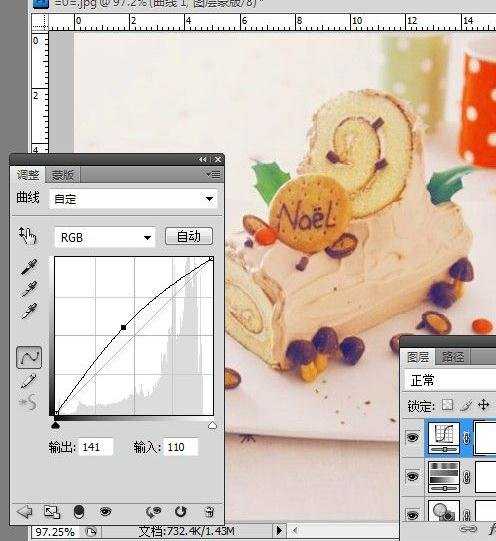
7:最后添加一个“色彩平衡”,将画面的色调统一一下。
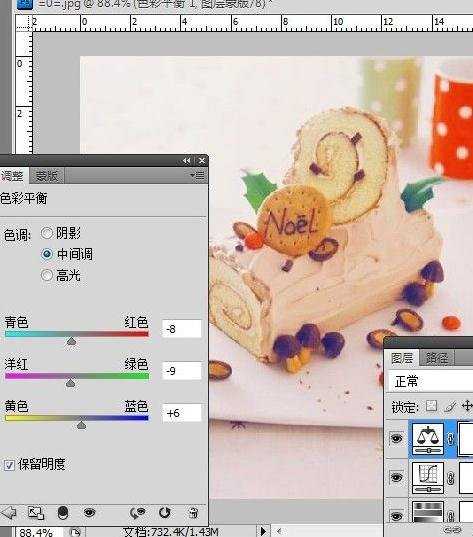
完成最终效果图。


photoshop如何给图片调色的评论条评论